
Rakuten UN-LIMITのeSIMをiPhone 11 Proで使ってみた。物理SIMと併用してデュアルSIM運用ができる!
最終更新 [2021年4月22日]
この記事内には広告リンクが含まれています。
\\どうかフォローをお願いします…//
< この記事をシェア >
SIMフリーiPhoneで楽天モバイル(UN-LIMIT)のeSIMを使って通信する方法、初期セットアップ手順です。
物理SIMと組み合わせることでデュアルSIMで使えます。

[2021年4月22日 更新]
楽天モバイルがiPhone 12、iPhone 12 Pro、iPhone 12 Pro Max、iPhone SE(第2世代)を発売すると発表。また、Airtag、AirPods Pro、MagSafe対応のレザーやシリコンのiPhoneケースなどのAppleがデザインする豊富なアクセサリなども発売すると発表
⇒ 楽天モバイルからiPhoneがまもなく登場
2020年4月8日(水)、ついにスタートした第4のキャリア「楽天モバイル(UN-LIMIT)」
この楽天モバイル(UN-LIMIT)は、物理SIMはもちろんeSIMに対応しています。
eSIM(ダウンロード型SIM)に対応しているiPhoneに楽天モバイルUN-LIMITのeSIMを設定することで物理SIMと併用したデュアルSIMとして使うことができます(eSIM単体でも利用できます)
楽天モバイルのeSIMをiPhone(iPhone 11 Pro)に設定してデュアルSIMにしてみた
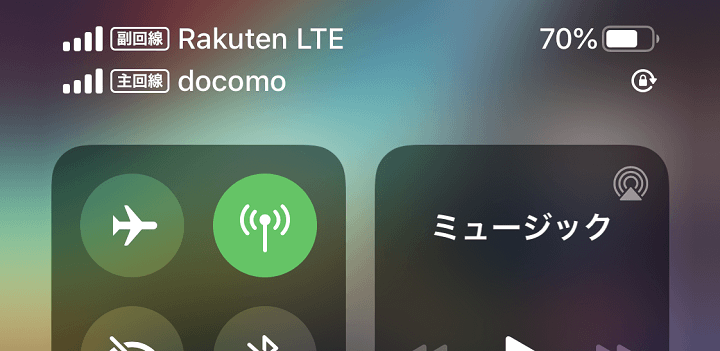
手元のiPhone 11 ProがeSIMに対応していたので楽天モバイル(UN-LIMIT)の契約を物理SIMからeSIMに切り替えて設定してみました。
この記事ではiPhone 11 Proを使ってiPhoneで楽天モバイルUN-LIMITのeSIMを使う初期セットアップ手順を紹介しています。
※現在はiPhoneも動作確認端末となっていますが一部機能が利用できないなどが案内されています。正式な動作対象端末以外で利用する場合は自己責任でお願いします。
eSIMではなく楽天モバイルUN-LIMITの物理SIMを使ってセットアップする方法は↓の記事をチェックしてみてください。
関連記事:楽天モバイル(Rakuten UN-LIMIT)をSIMフリーiPhoneで利用する方法、初期セットアップ手順やAPN設定
【iPhone】楽天モバイル(UN-LIMIT)のeSIMで通信する方法、初期セットアップ手順
楽天モバイル「Rakuten UN-LIMIT」の概要やキャンペーンなど
物理SIMでもeSIMでも内容は同じ。超シンプルなたった1つの料金プラン

| プラン名 | Rakuten UN-LIMIT VI |
|---|---|
| 月額料金 | 0~1GB未満:無料 1GB~3GB未満:980円(税込:1,078円) 3GB~20GB未満:1,980円(税込:2,178円) 20GB以上:2,980円(税込:3,278円) ※20GB以上超過時も通信制限なし ※楽天エリア内に限る。パートナーエリアは5GB/月まで、超過時は1Mbpsの通信制限 ※1GB未満無料となるのは1人1回線まで |
| 月間データ容量 | ■国内 楽天回線エリア:無制限(データ使い放題) パートナー(au)エリア:5GB ※5GB超過時は1Mbpsの通信制限 ■海外 66の国と地域:2GB |
| 通話、SMS(Rakuten Link) | ■国内 通話:通話かけ放題 SMS:無料 ■海外 通話: 【海外→国内通話】かけ放題 【国内/海外→海外通話】国際通話かけ放題(有料オプション1,078円/月) SMS:国内外使い放題 ※Rakuten Linkアプリ使用が前提 |
| 契約事務手数料 | なし(無料) |
| 最低利用期間 | |
| 契約解除料 | |
| MNP転出手数料 | |
| SIM交換手数料 | |
| その他特典 | 楽天スーパーポイントアッププログラム(SPU)が+1倍 |
| 備考 | すでにUN-LIMITを契約しているユーザーは2021年4月1日以降、自動的にUN-LIMIT VIへ移行 |
| 申込ページ | https://network.mobile.rakuten.co.jp/ |
楽天モバイル「Rakuten UN-LIMIT」の概要は↑の通りです。
物理SIMでも今回設定してみたeSIMでも内容は同じとなります。
プランの詳細や正式な対応機種一覧などは↓の記事にガッツリまとめているのでチェックしてみてください。
楽天モバイルは月間データ量1GB未満なら無料!さらに楽天ポイントがガッツリもらえるキャンペーン継続中

楽天モバイルは、最低利用期間や契約解除料もなく、楽天ポイントもガッツリ還元されるのでお試し程度で契約するのもアリなくらいおトクです。
月間データ量が1GB未満なら基本料金も無料です。
既に楽天モバイル(UN-LIMIT)の物理SIMを申し込んでいる人もeSIMに契約変更することはできる
手数料も無料
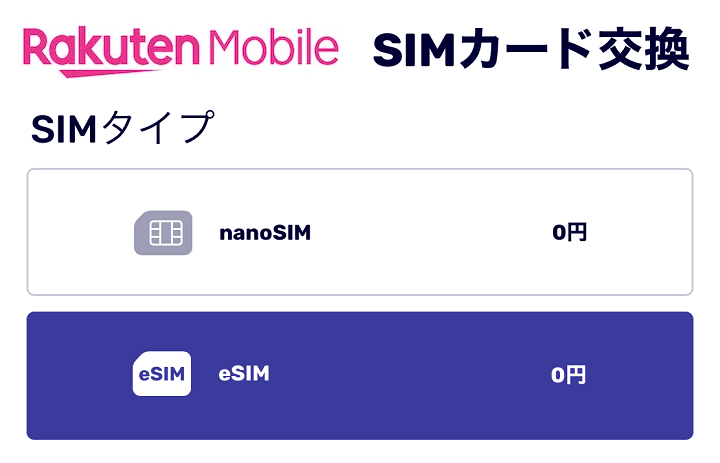
すでに楽天モバイル(UN-LIMIT)の物理SIMを申込んで利用している人でもSIM交換という形でeSIMに契約を切り替えることは可能です。
ただし、SIM交換には当たり前ですが手数料(3,000円+税)がかかるのでご注意を。
現在は、手数料も無料となっており、簡単に切り替えができます。
自分は実際に物理SIM⇒eSIMに切り替えてみました。
SIM交換の手順は↓の記事に詳しく書いているので検討している人はあわせてチェックしてみてください。
新規契約、のりかえ、SIM交換によって若干手順が異なる
新規契約の場合
郵送で届くQRコードを読み取り、「my楽天モバイル」にログイン
↓
「申し込み履歴 > 楽天回線の開通手続きを行う」をタップ
↓
スマホにeSIMプロファイルがダウンロードされる
のりかえ(MNP)の場合
郵送で届くQRコードを読み取り、「my楽天モバイル」にログイン
↓
「転入を開始する」をタップしてMNP開通完了まで待つ
↓
「申し込み履歴 > 楽天回線の開通手続きを行う」をタップ
↓
スマホにeSIMプロファイルがダウンロードされる
SIM交換の場合
「my楽天モバイル」にログイン
↓
「申し込み履歴 > 楽天回線の開通手続きを行う」をタップ
↓
スマホにeSIMプロファイルがダウンロードされる
楽天モバイルのeSIMのセットアップ手順は最初のみ契約によって↑のように異なります。
今回自分は既に契約済の楽天モバイルの物理SIMからeSIMへの切り替えだったので「SIM交換の場合」で実行しました。
楽天モバイル(UN-LIMIT)のeSIMをiPhoneにセットアップする手順
注意
SIM交換という契約でSIMフリーのiPhoneにeSIMをセットアップする場合は、セットアップしたいiPhone以外の端末(PCやiPhone、スマホなど)で「my楽天モバイル」にアクセスし、QRコードを表示する必要があります。
eSIMをセットアップしたいiPhone以外の端末でQRコードを表示させないと、セットアップしたいiPhoneでQRコードを読み取ることが出来ないので、PCや他のスマホなどでQRコードを表示させてください。
SIMフリーモデルのiPhone 11 Proに楽天モバイルのeSIMを設定してみた
eSIMをセットアップしたいiPhone以外の端末でmy楽天モバイルにアクセスしホーム画面上部の[申込番号(準備中)]を選択し、[楽天回線の開通手続きを行う]を押します。
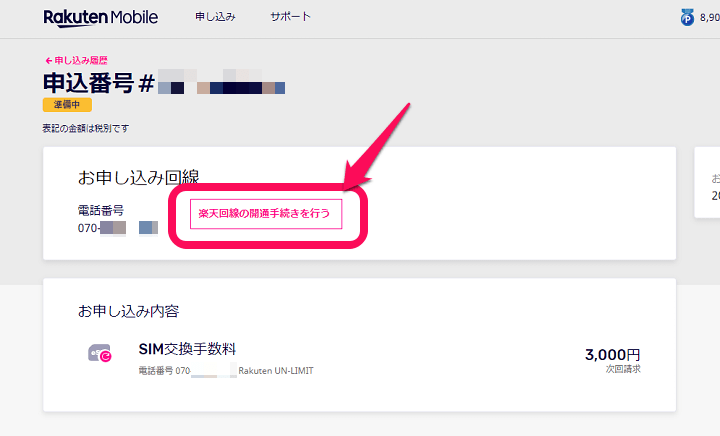
SIMの初期設定のQRコードが表示されます。
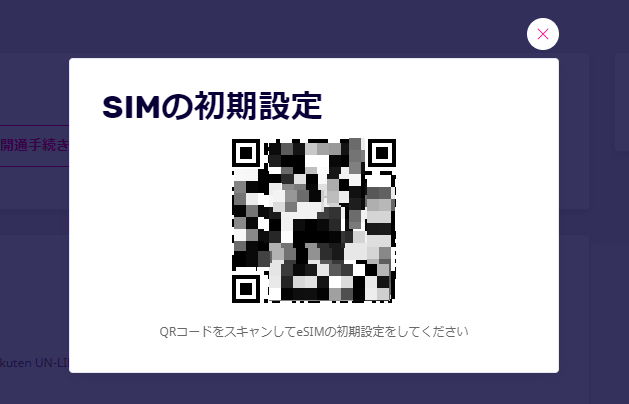
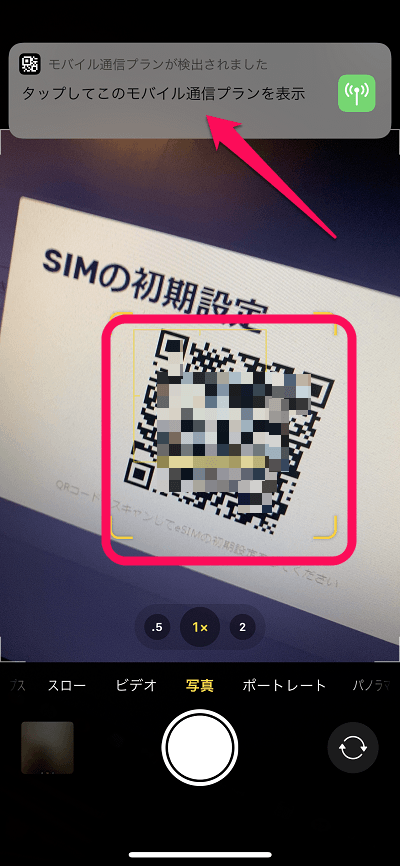
このQRコードをeSIMをセットアップしたいiPhoneでカメラを起動し読み取ります。
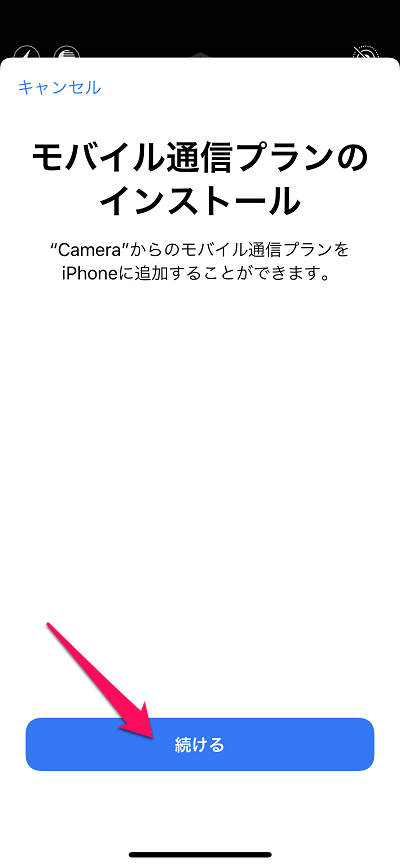
するとモバイル通信プランのインストールが始まるので指示に従い進めていきます。
[続ける]を押します。
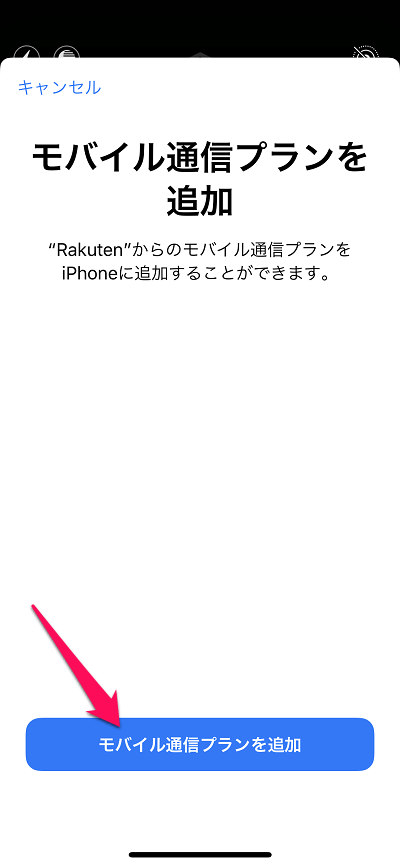
[モバイル通信プランを追加]を押します。
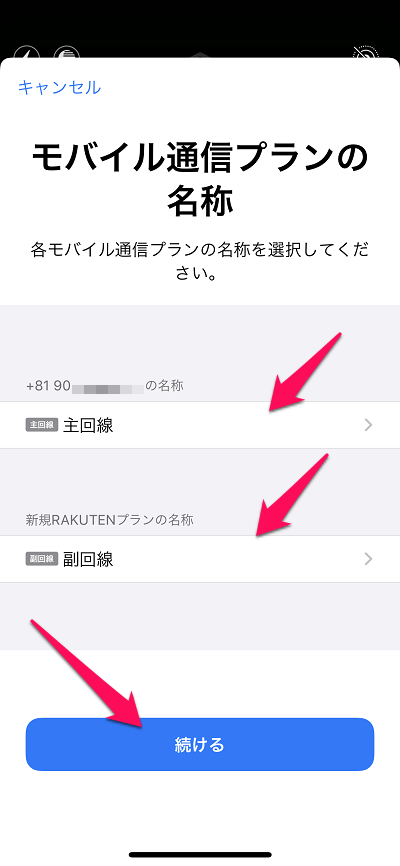
モバイル通信プランの名称を決めます。名称は仕事や個人、主回線、副回線などから選択するだけではなく、自分の好きな名称に変更(カスタム)する事もできます。
名称を決めたら[続ける]を押します。
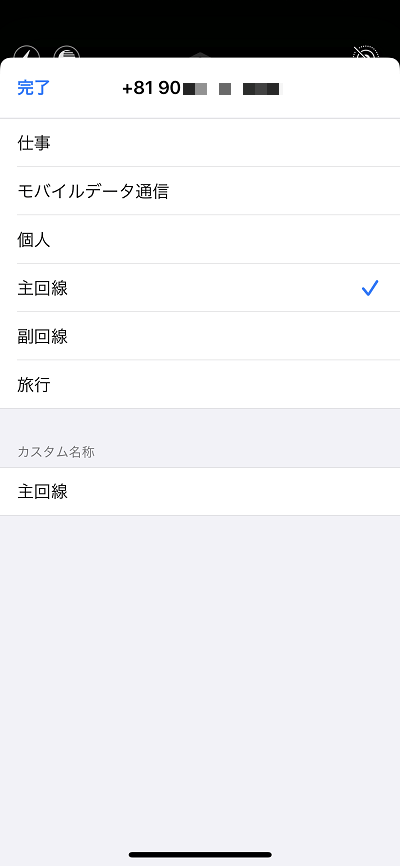
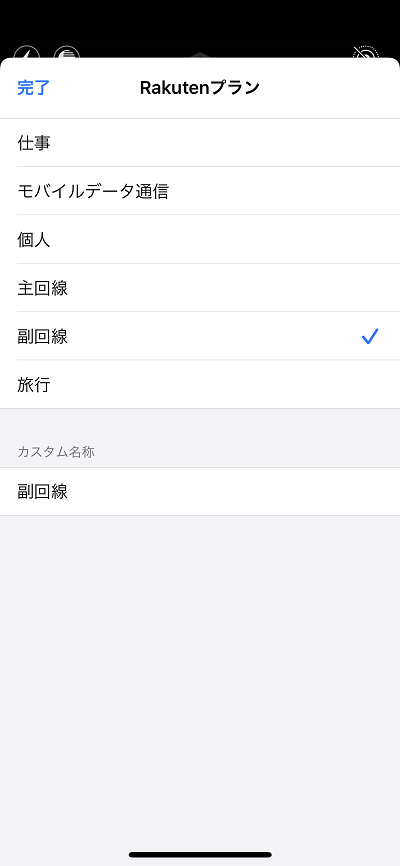
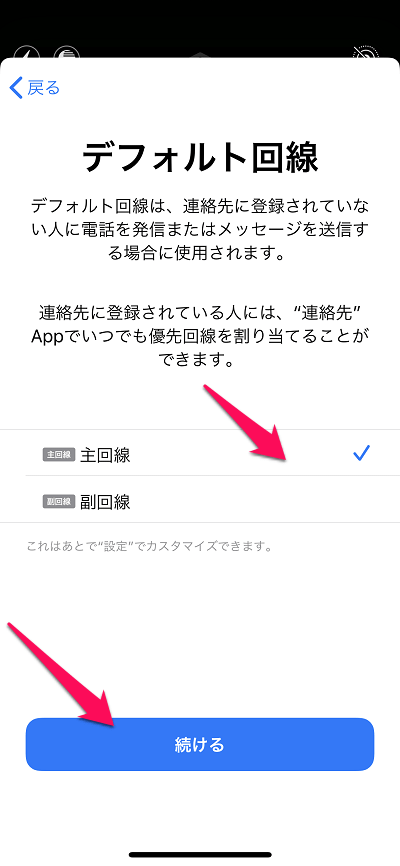
電話を発信またはメッセージを送信する場合のデフォルト回線を選択します。この設定はセットアップ完了後に変更可能です。
選択したら[続ける]を押します。
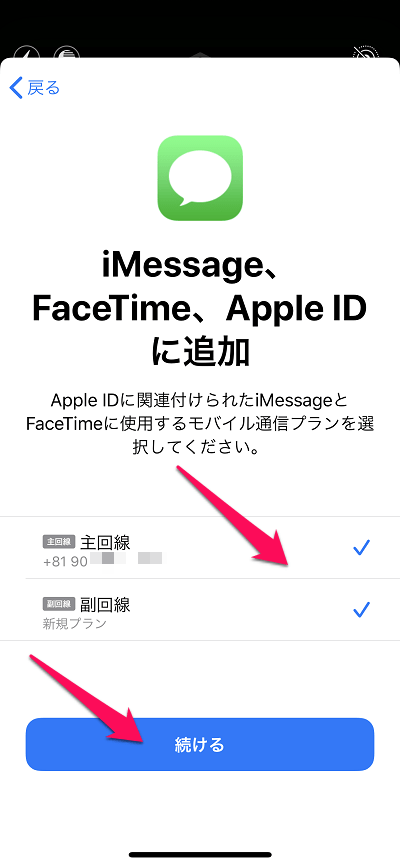
Apple IDに関連付けられたiMessageとFaceTimeに使用するモバイル通信プランを選択してください。これは主回線、副回線どちらも選択可能です。
選択したら[続ける]を押します。
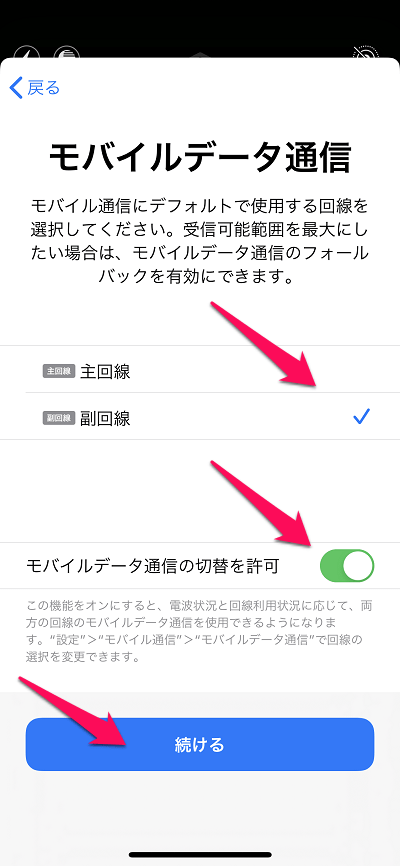
デフォルトで使用するモバイルデータ通信を選択します。
[モバイルデータ通信の切替を許可]をオンにすれば、電波状況と回線利用状況に応じて、両方の回線のモバイルデータ通信を使用できるようになります。ここの設定もあとで変更可能です。選択したら[続ける]を押します。
これで初期設定は完了ですが↓の設定をしないと、通話とテザリングは出来ないので注意してください。
通話は主回線、副回線でも可能
設定の[モバイル通信]を選択します。
楽天モバイルのeSIM設定した回線を選択します。
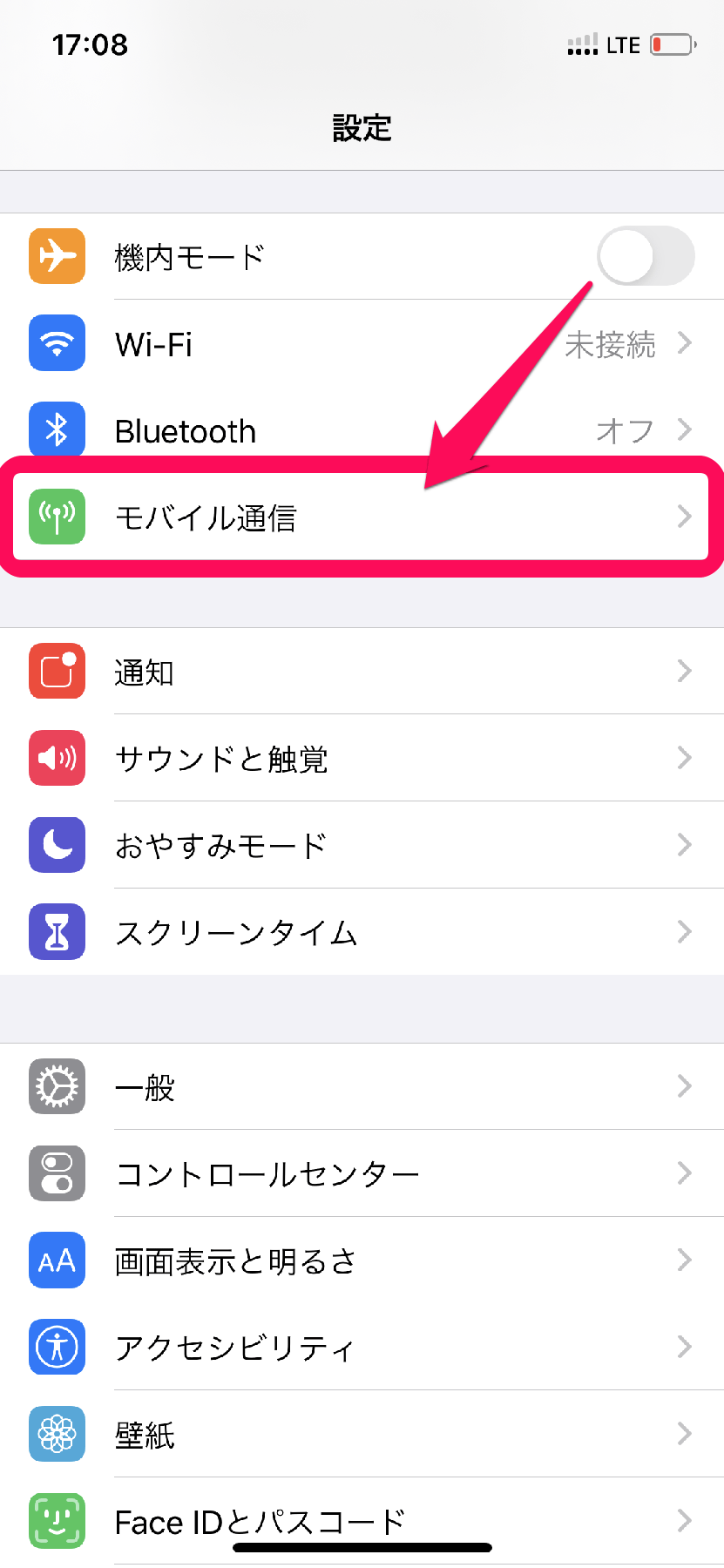
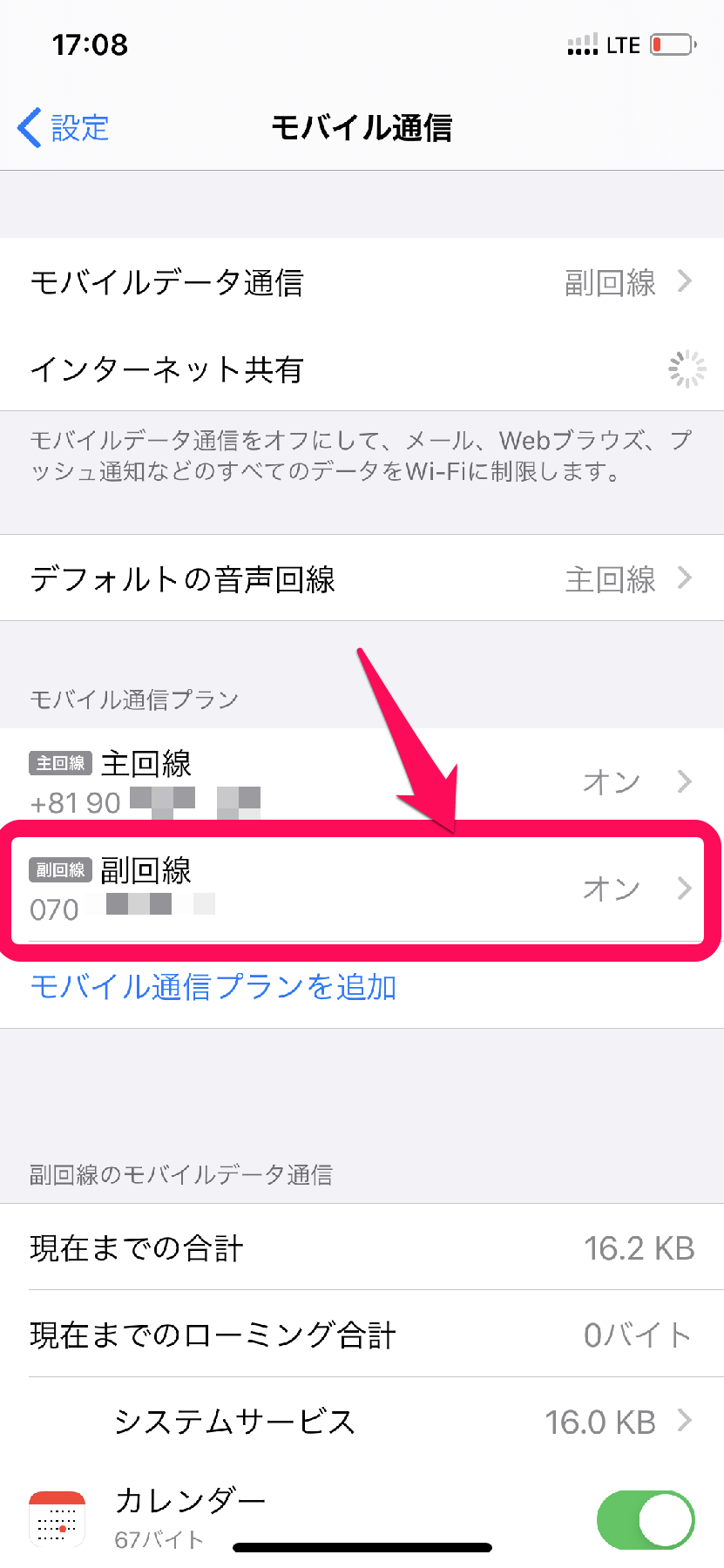
[音声通話とデータ]を選択します。
[LTE, VoLTEオン]を選択し[OK]を押します。これで楽天モバイルでも通話できます。
※iPhoneは通話無料じゃないので注意してください。
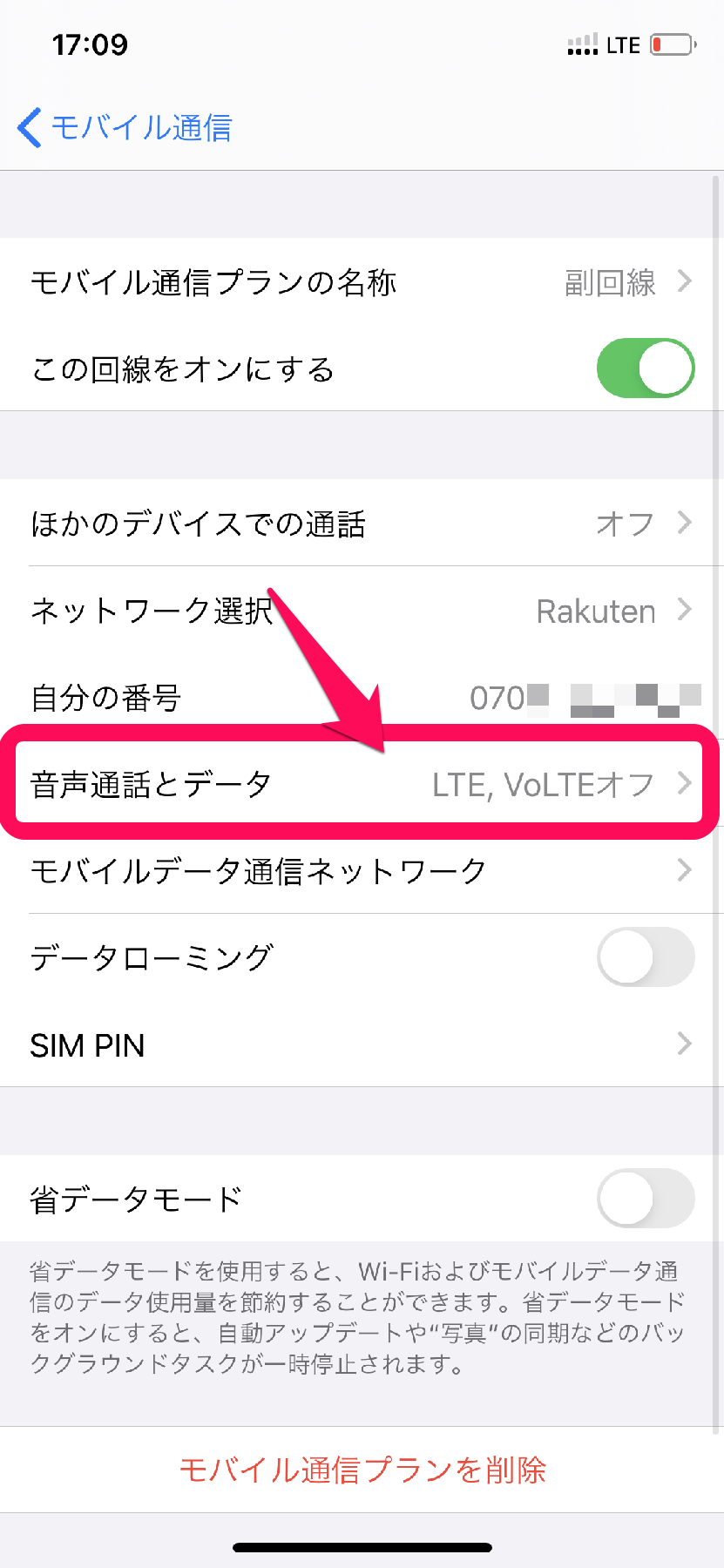
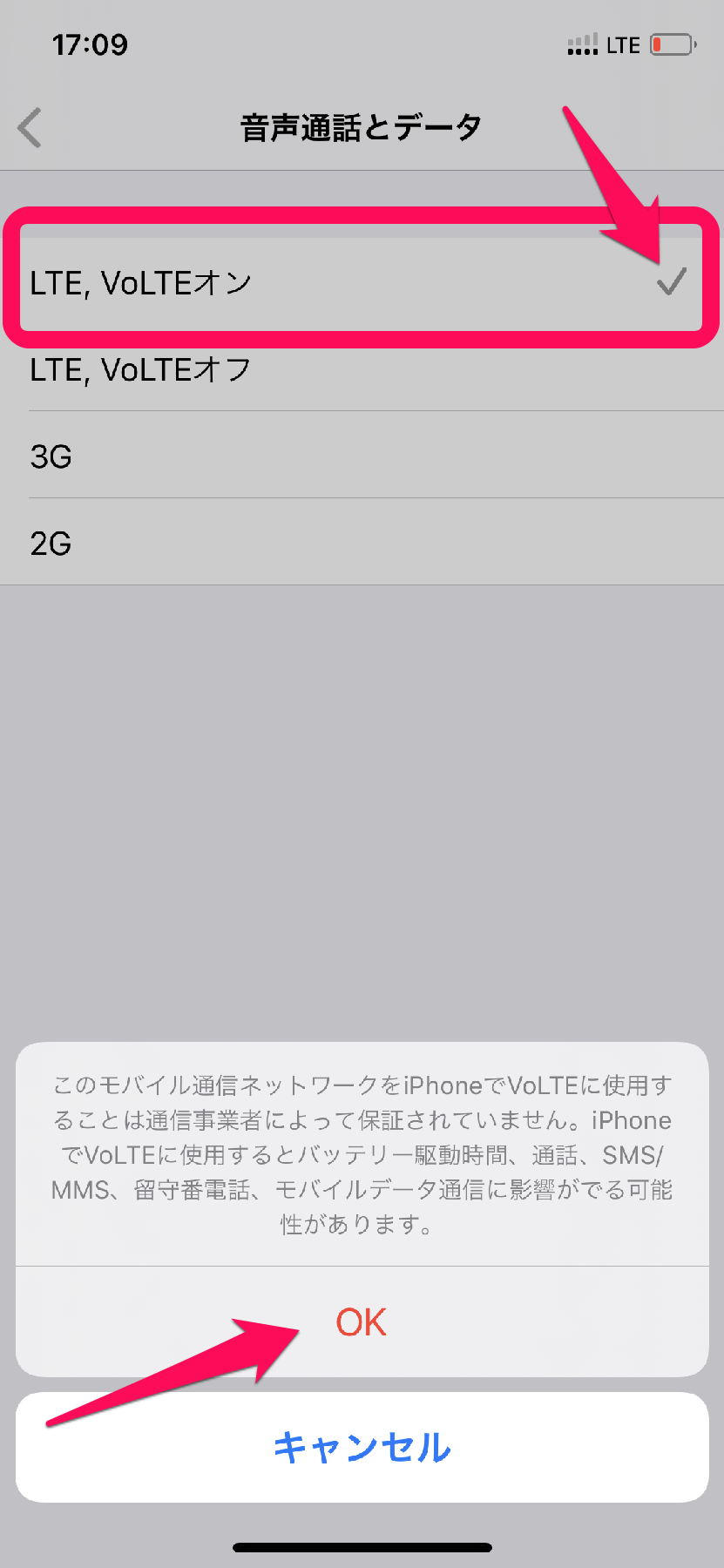
テザリングも可能
設定のモバイル通話を選択したら楽天モバイルの回線を選択します。
[モバイルデータ通信ネットワーク]を選択します。
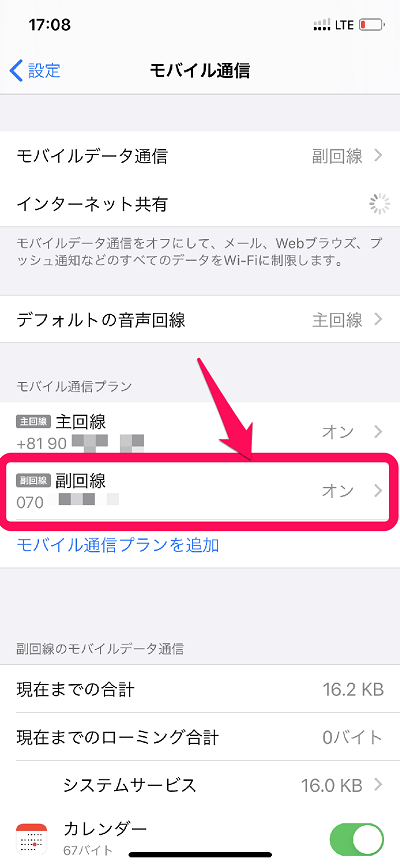
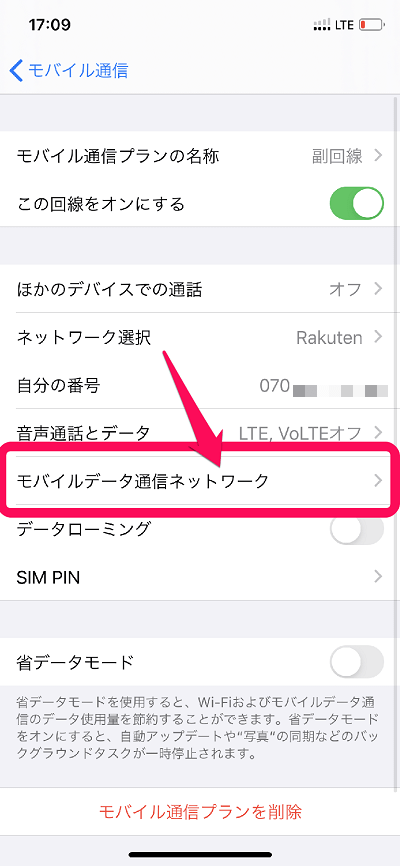
モバイルデータ通信とインターネット共有の「APN」に[rakuten.jp]と入力します。これでテザリングが可能になります。
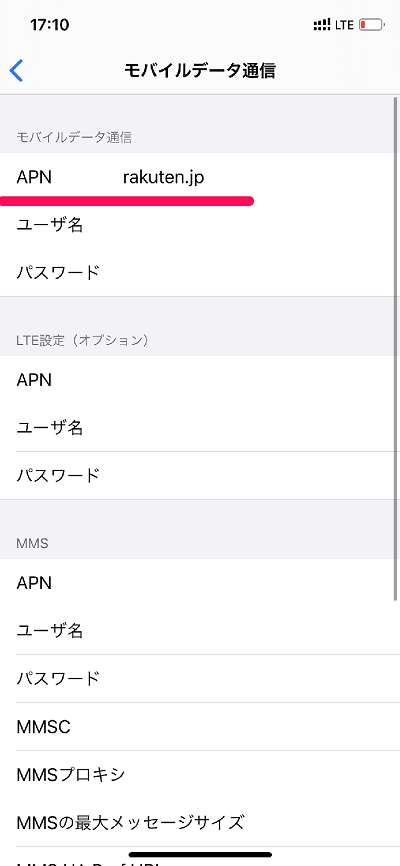
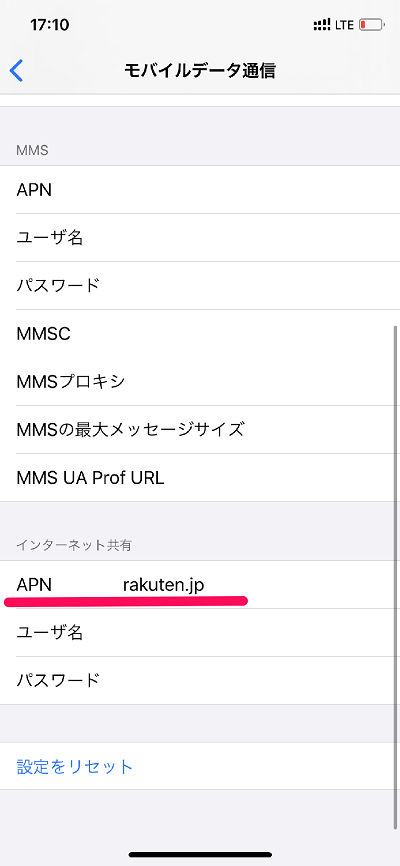
回線速度はこんな感じ
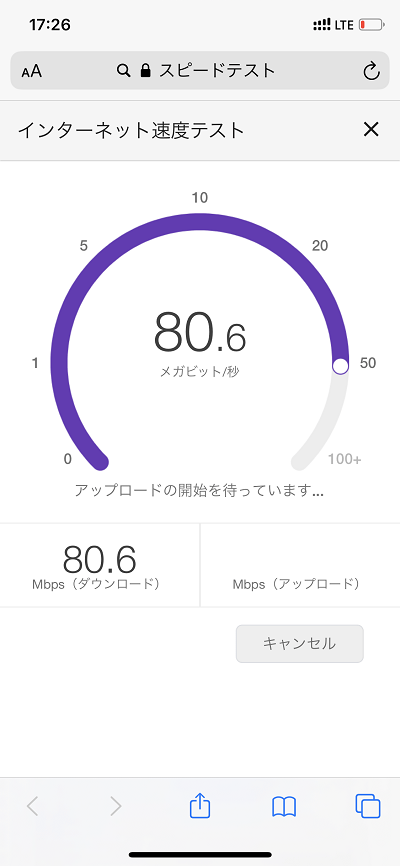
今回計測した場所は、東京都内の楽天エリアになります。
楽天エリアの場合、だいたい←くらいの回線スピードです。
この回線スピードでデータ使い放題&一年間無料なのでかなり熱いです!
何かと面白いiPhoneで物理SIM×eSIMを使ったデュアルSIM運用
eSIM対応iPhoneを持っているなら楽天モバイルUN-LIMITの契約はeSIMでもいいかも
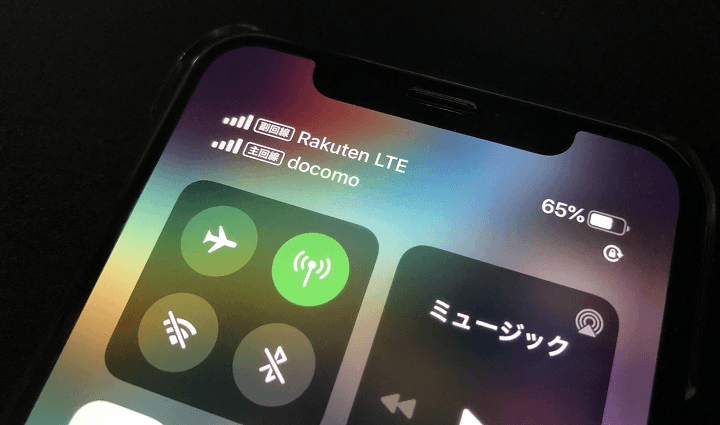
楽天モバイルUN-LIMITのeSIMをiPhoneにセットアップする手順はこんな感じです。
今回はiPhone 11 Proに楽天モバイルのeSIM+ドコモの物理SIMという組み合わせで記事を書きましたが、SIMの組み合わせによってはもっと幅広い使い方もできると思います。
eSIMに対応したiPhoneなら基本的にこのセットアップ手順で楽天モバイルのeSIMが使えると思いますが、最初にも書いた通り、iPhoneなど正式な動作確認対象機種で利用する場合は自己責任でお願いします。
ちなみに2020年4月時点でeSIM対応したiPhoneは以下になります。
・iPhone XS
・iPhone XS Max
・iPhone XR
・iPhone 11
・iPhone 11 Pro
・iPhone 11 Pro Max
やっぱり物理SIMがいい!という人はコチラをどうぞ

やっぱりSIMは物理SIM(SIMカード)がいい!という人は↓の記事にiPhone 11 Proに楽天モバイルUN-LIMITの物理SIMを使った初期セットアップを紹介しています。
あわせてどうぞ。
関連記事:楽天モバイル(Rakuten UN-LIMIT)をSIMフリーiPhoneで利用する方法、初期セットアップ手順やAPN設定
楽天モバイル(UN-LIMIT)は月間データ量が1GB未満なら基本料金!さらに楽天ポイントがガッツリもらえるキャンペーン継続中

何度も書いていますが、楽天モバイルには最低利用期間や契約解除料もなく、楽天ポイントもガッツリ還元されるのでお試し程度で契約するのもアリなくらいおトクです。
月間データ量が1GB未満なら基本料金も無料となります。
楽天カードを契約すると5,000ポイントプレゼント!

⇒ 楽天カード
現在、楽天カードを申し込みすると楽天ポイントが5,000ポイントがもらえます。
新規入会特典として2,000ポイント(通常ポイント)が、カード利用特典として3,000ポイント(期間限定ポイント)がもらえます。
楽天モバイル利用料金の支払いに楽天カード使用すると1%分の楽天ポイントが貯まるので、楽天カードで月額料金をお支払いするのおすすめします。
リンク

>>> 楽天カード <<<

>>> 楽天モバイル <<<

>>> Rakuten Turbo <<<

>>> 楽天ひかり <<<
< この記事をシェア >
\\どうかフォローをお願いします…//
この【iPhone】楽天モバイル(UN-LIMIT)のeSIMを使って通信する方法 – 初期セットアップ手順。iPhone 11 Proで物理SIMと併用して使ってみたの最終更新日は2021年4月22日です。
記事の内容に変化やご指摘がありましたら問い合わせフォームまたはusedoorのTwitterまたはusedoorのFacebookページよりご連絡ください。
























